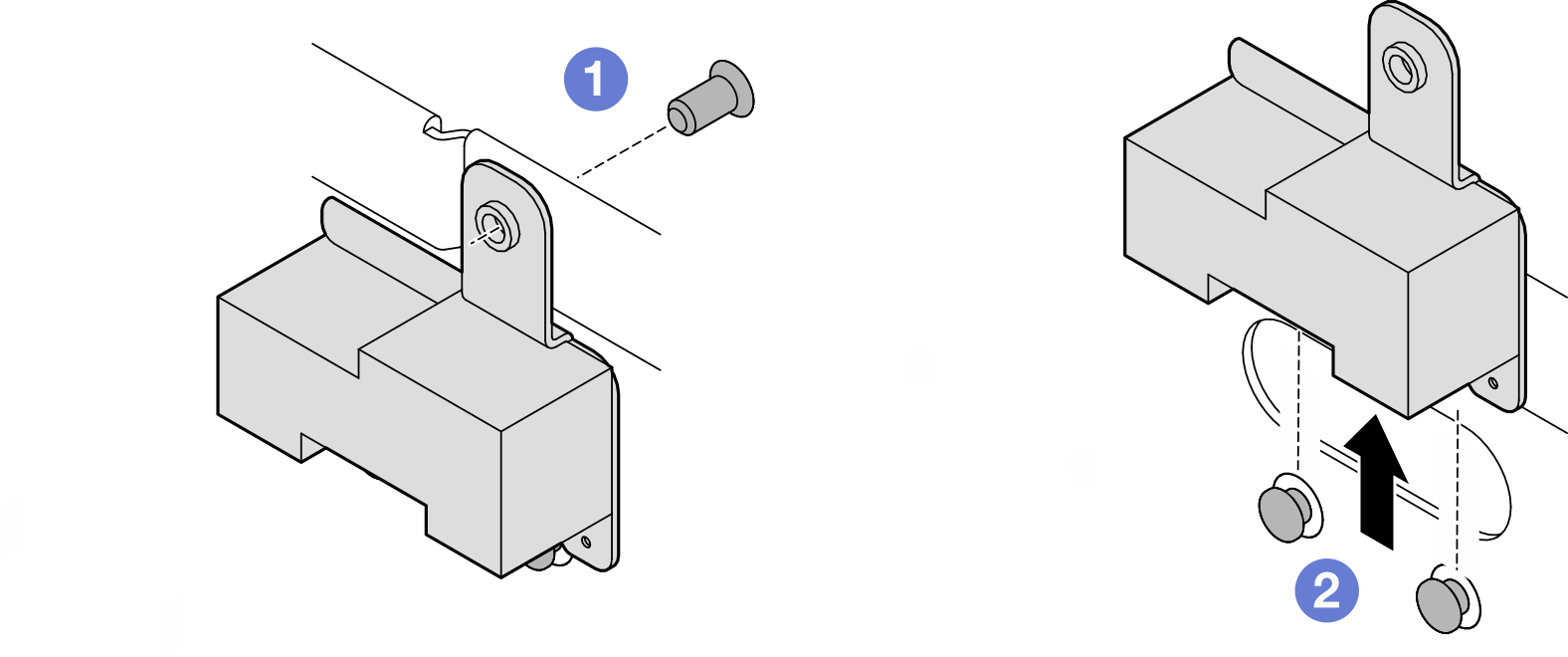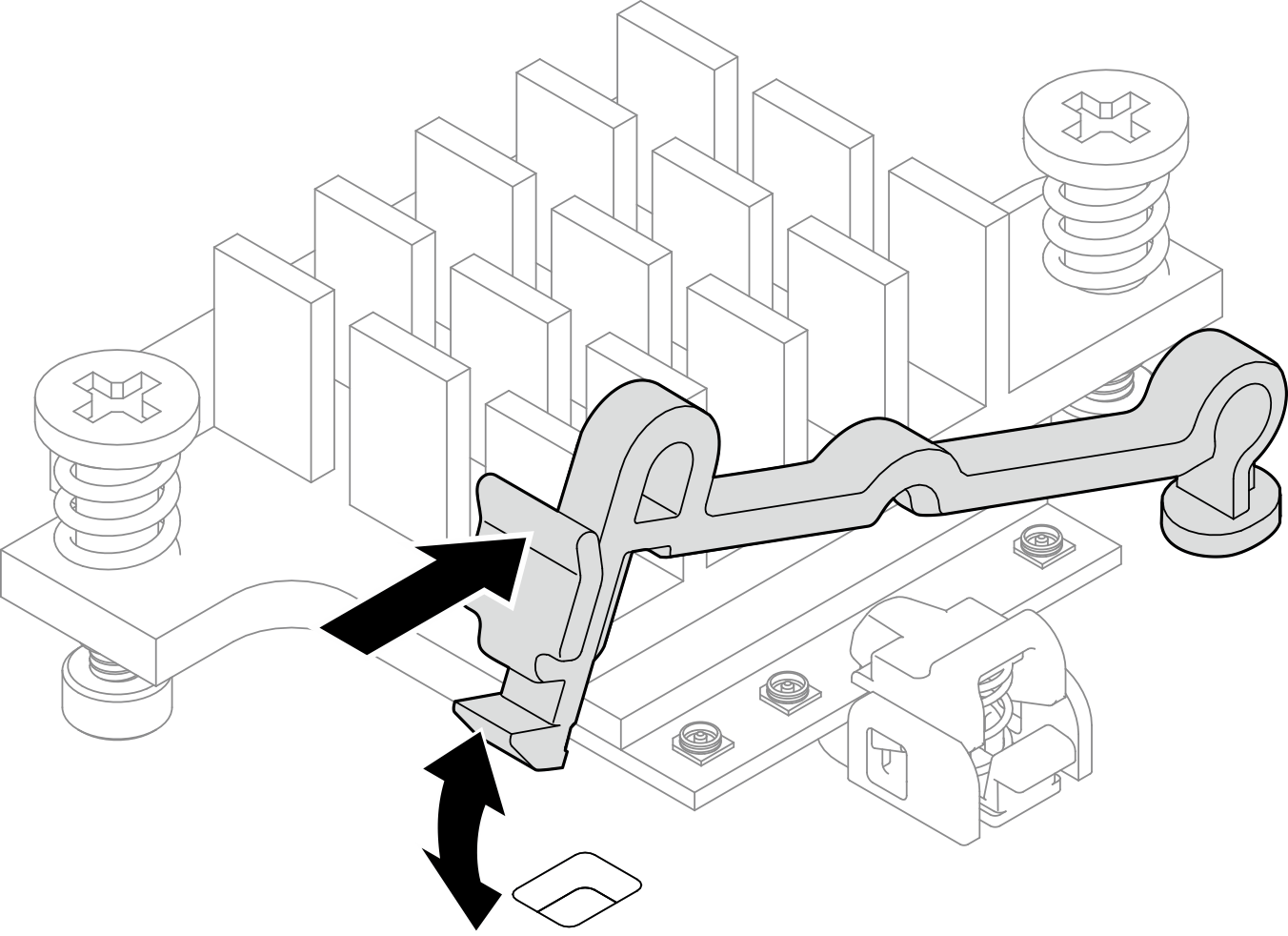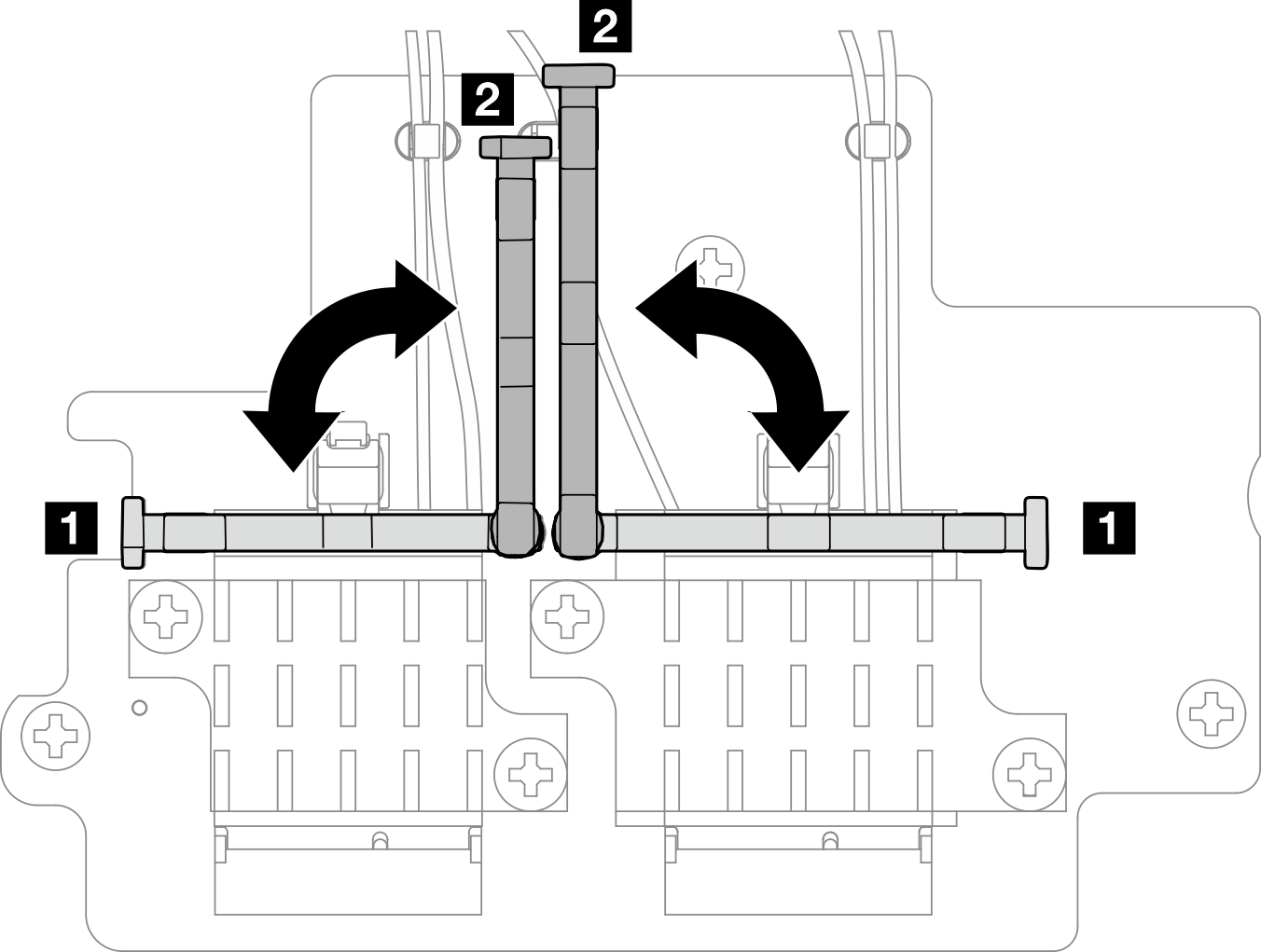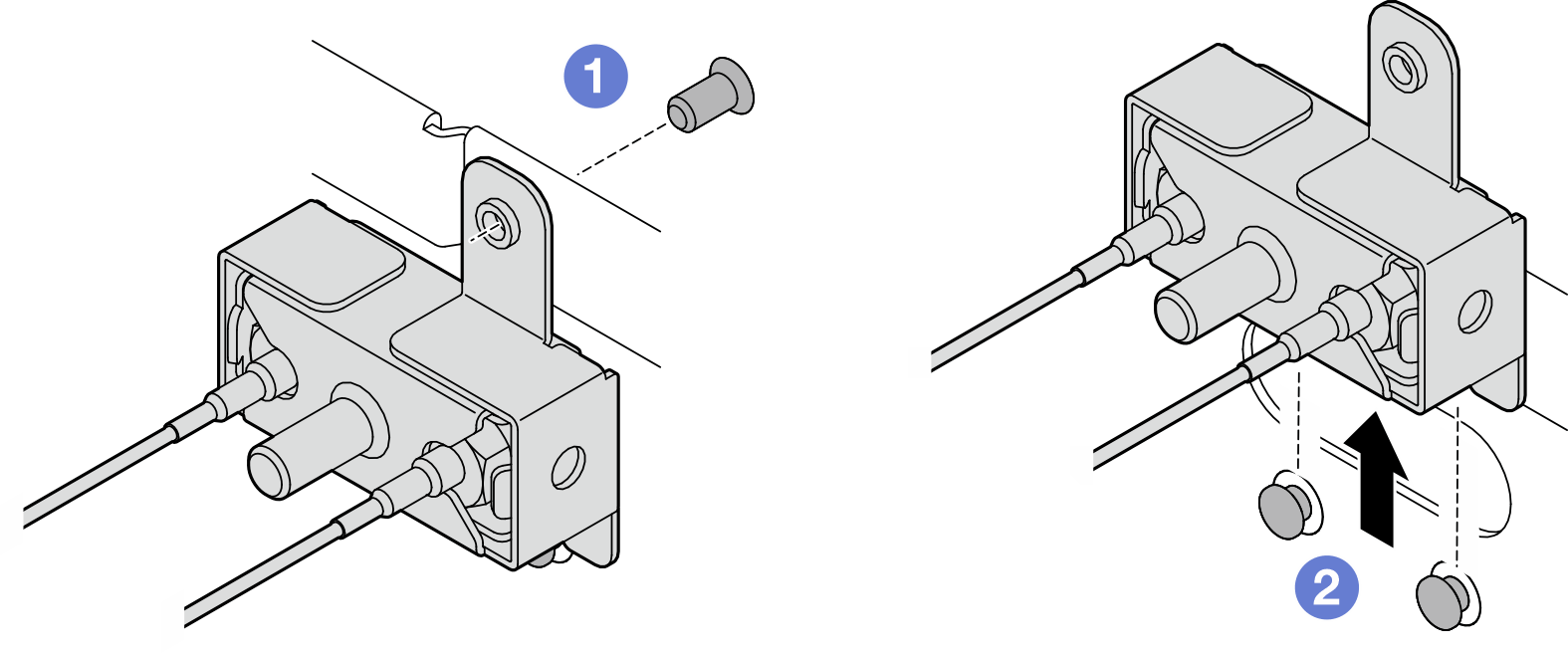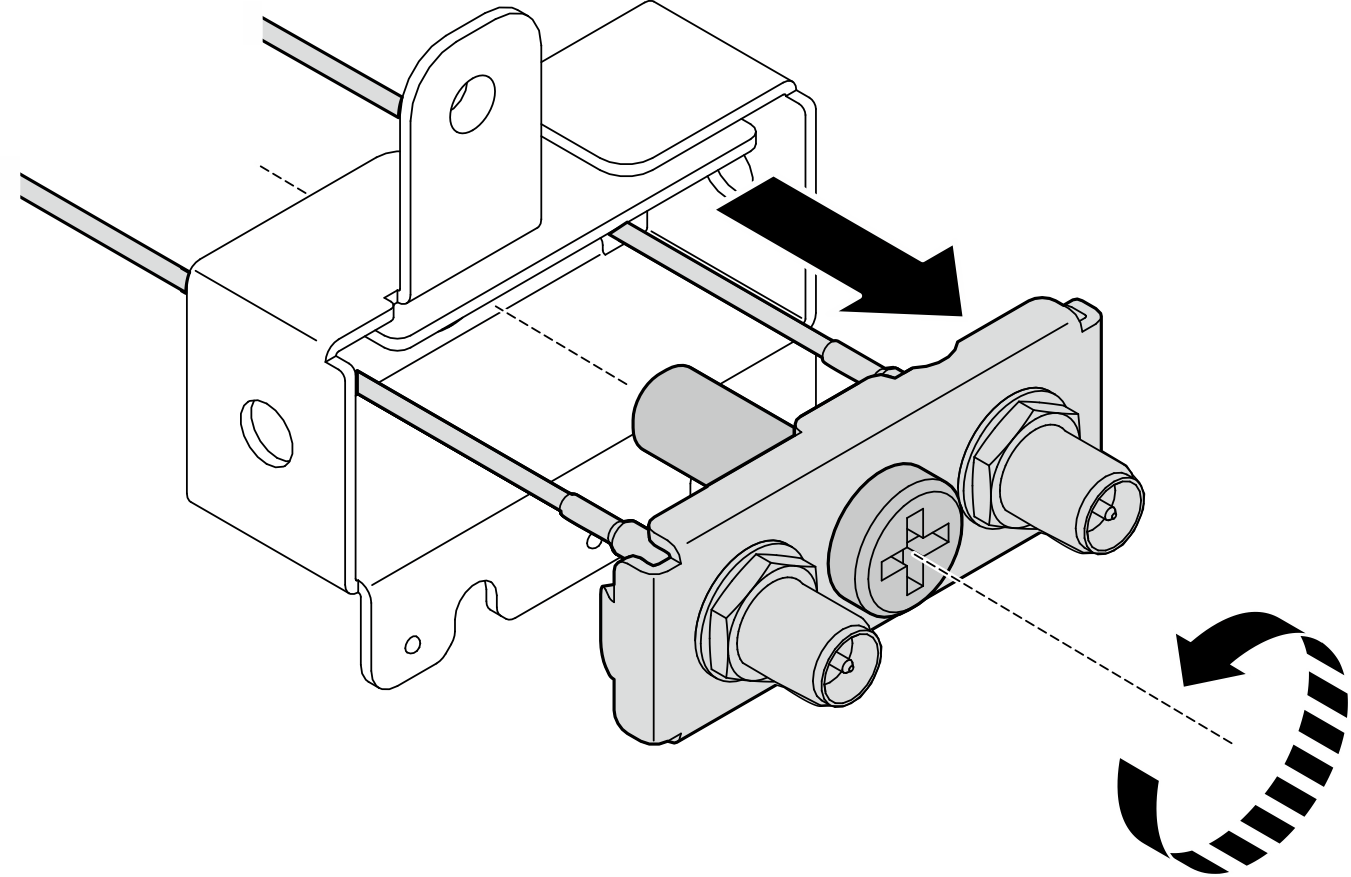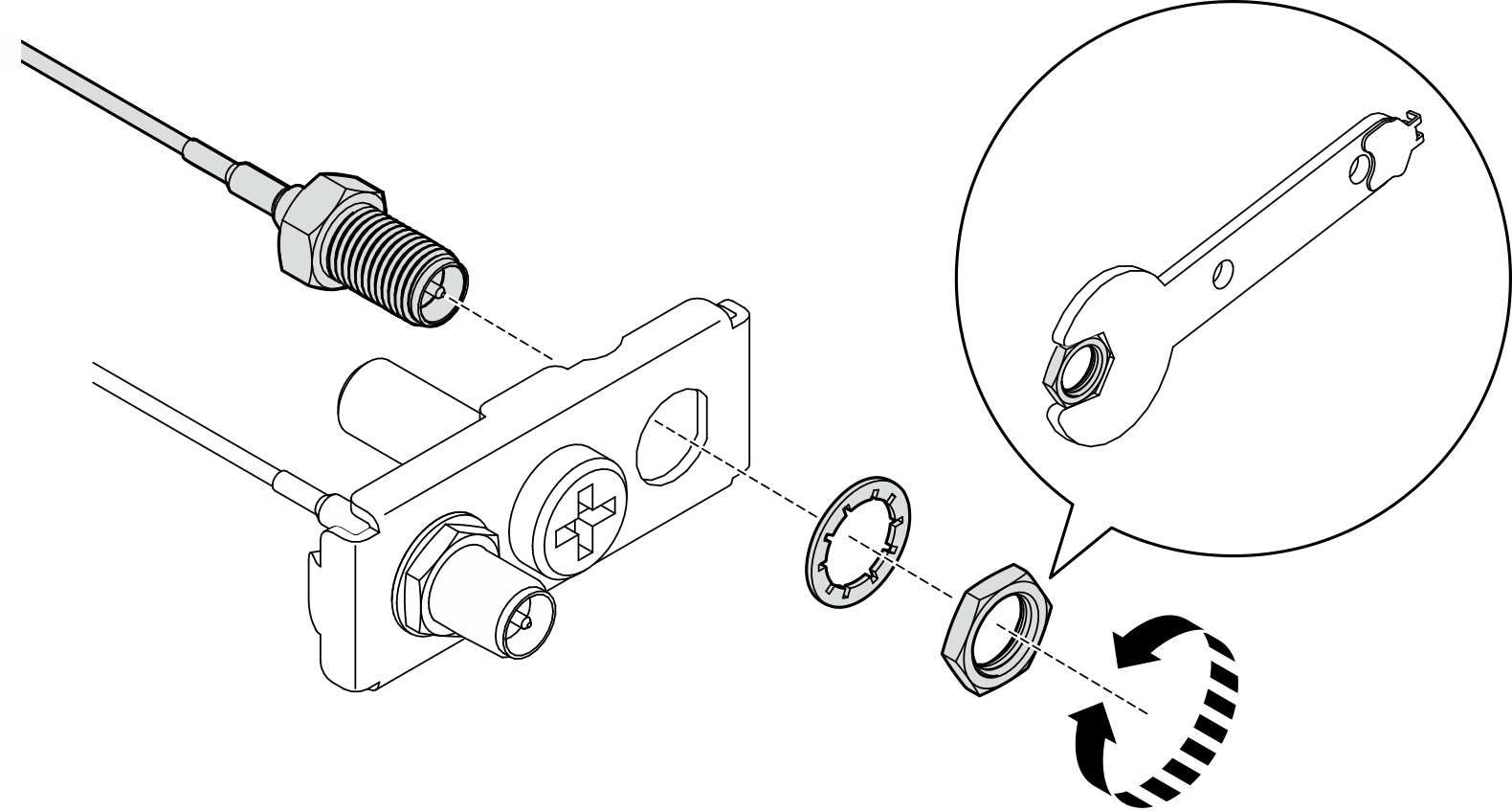卸下 SMA 組件
請依照本節中的指示卸下 SMA 組件或 SMA 填充板。
S002
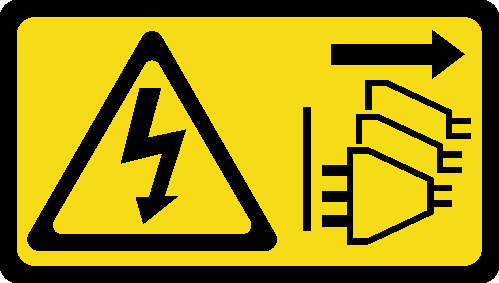
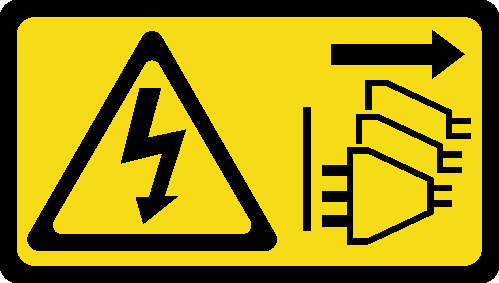
注意
裝置上的電源控制按鈕和電源供應器上的電源開關,並不會切斷供應給裝置的電流。此外,裝置也可能有一條以上的電源線。若要切斷裝置的所有電源,必須從電源拔掉所有電源線。
關於此作業
小心
請參閱與要卸下的 SMA 組件或 SMA 填充板對應的一節:
圖 1. SMA 組件位置
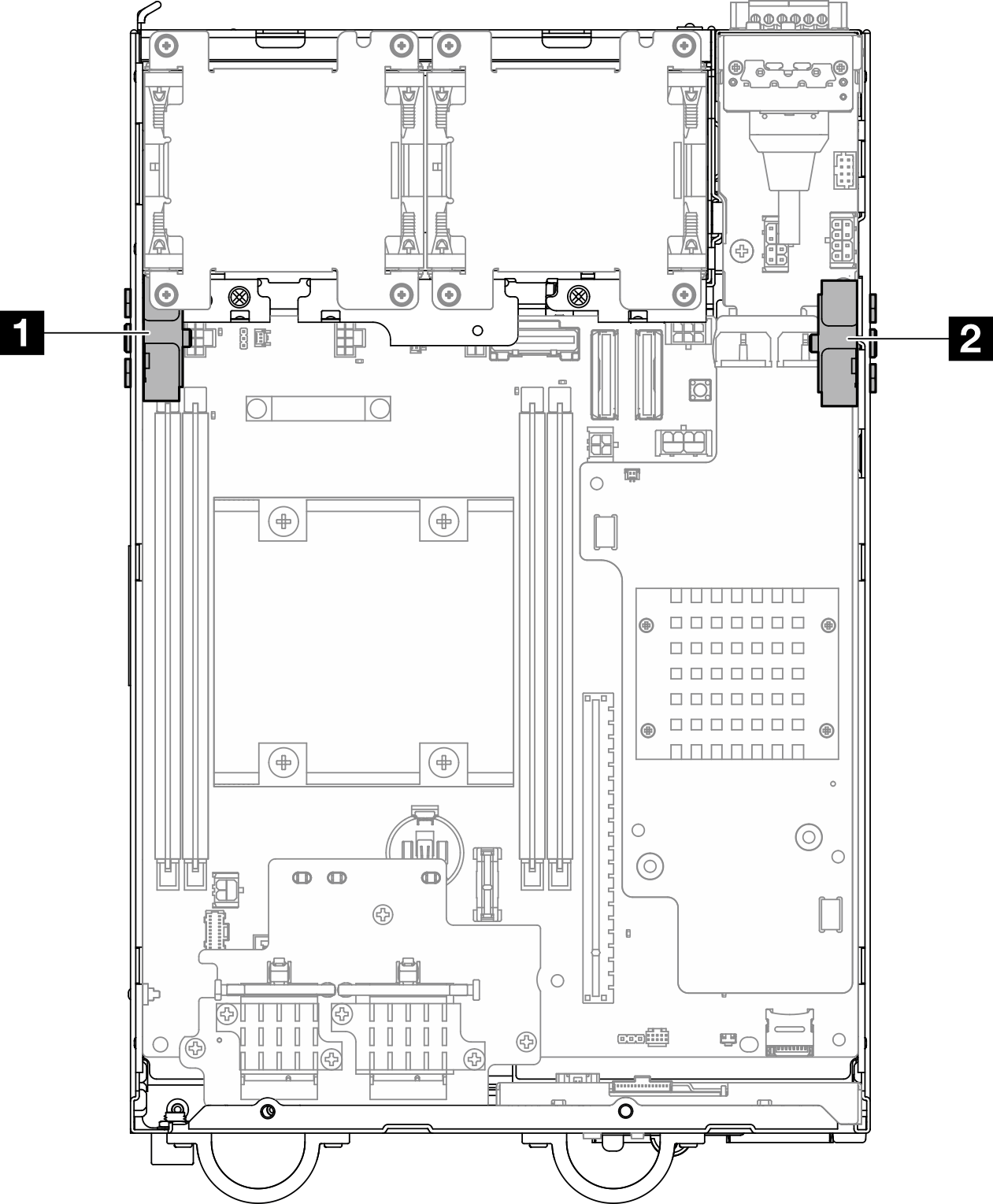
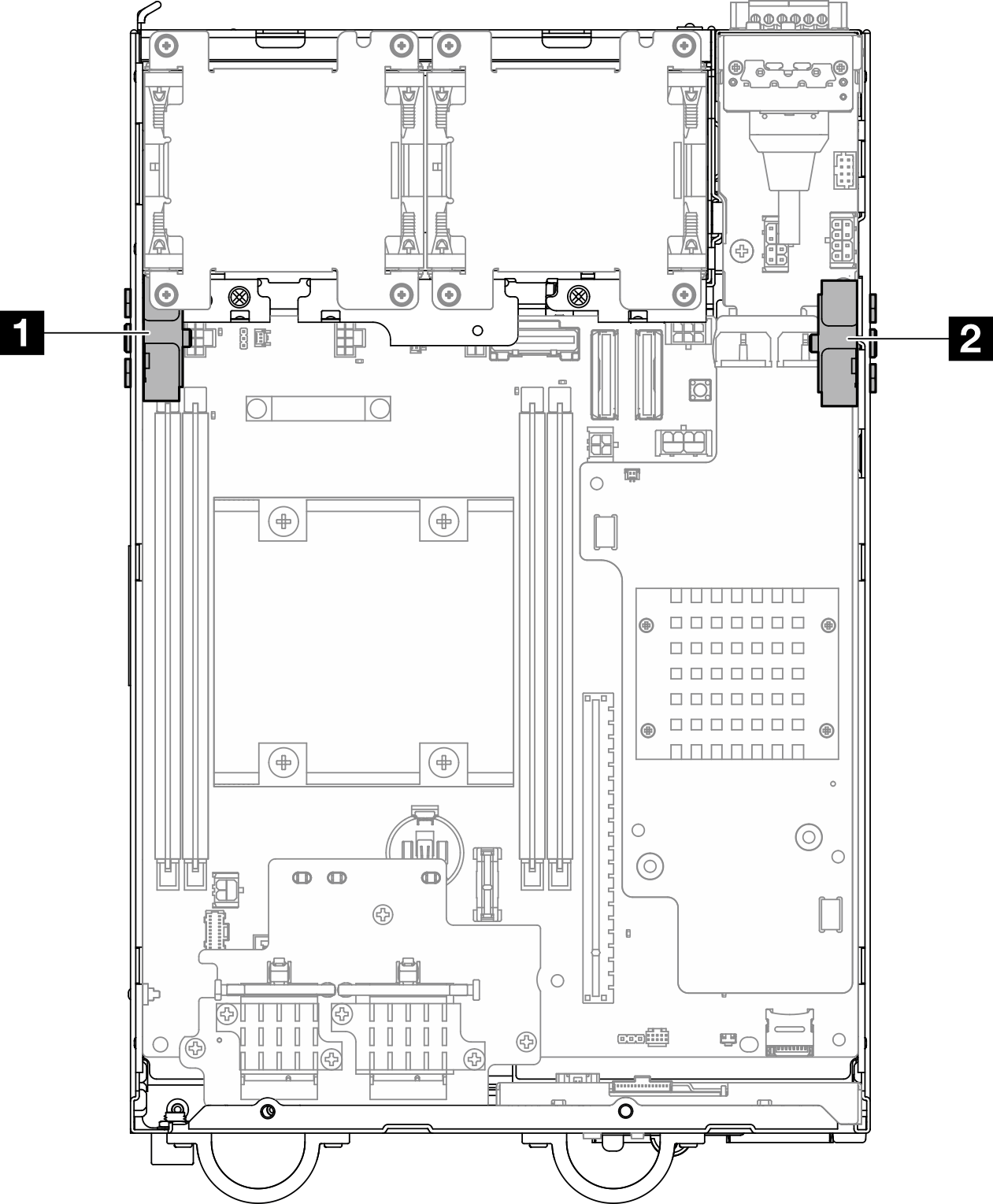
| 1 處理器側 SMA 組件(SMA 接頭 1、2) | 2 PMB 側 SMA 組件(SMA 接頭 3、4) |
註
此作業需要扳手。如有需要,請使用 PMB 空氣擋板隨附的扳手。鬆開固定扳手的螺絲,使扳手脫離空氣擋板。
圖 2. 鬆開扳手
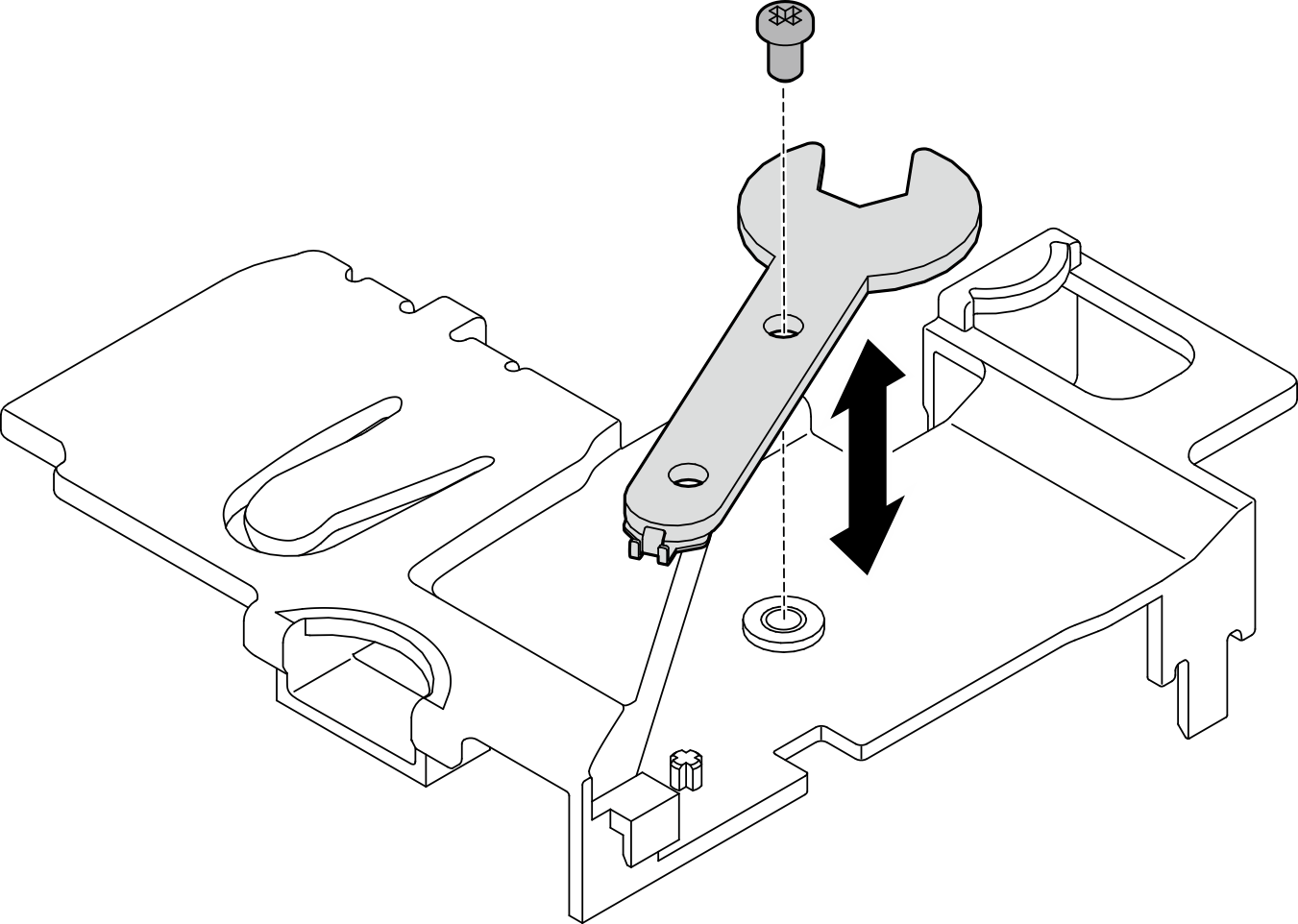
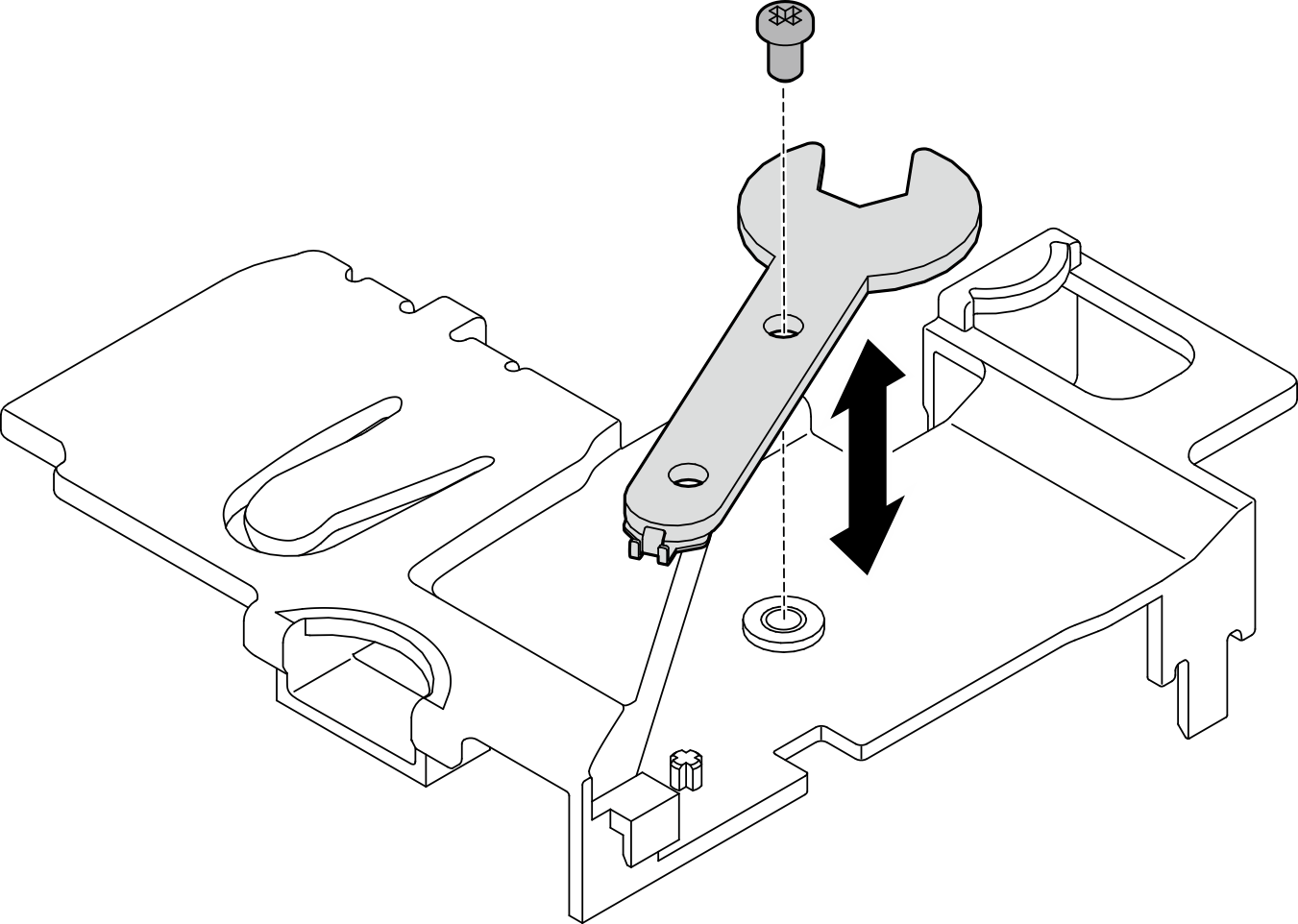
卸下 PMB 側 SMA 組件 或 SMA 填充板
程序
完成此作業後
安裝替換裝置。請參閱安裝 SMA 組件。
- 使用 PMB 空氣擋板隨附的扳手完成作業後,請將扳手放回 PMB 空氣擋板以供日後使用,並用一個螺絲固定扳手。圖 13. 存放扳手
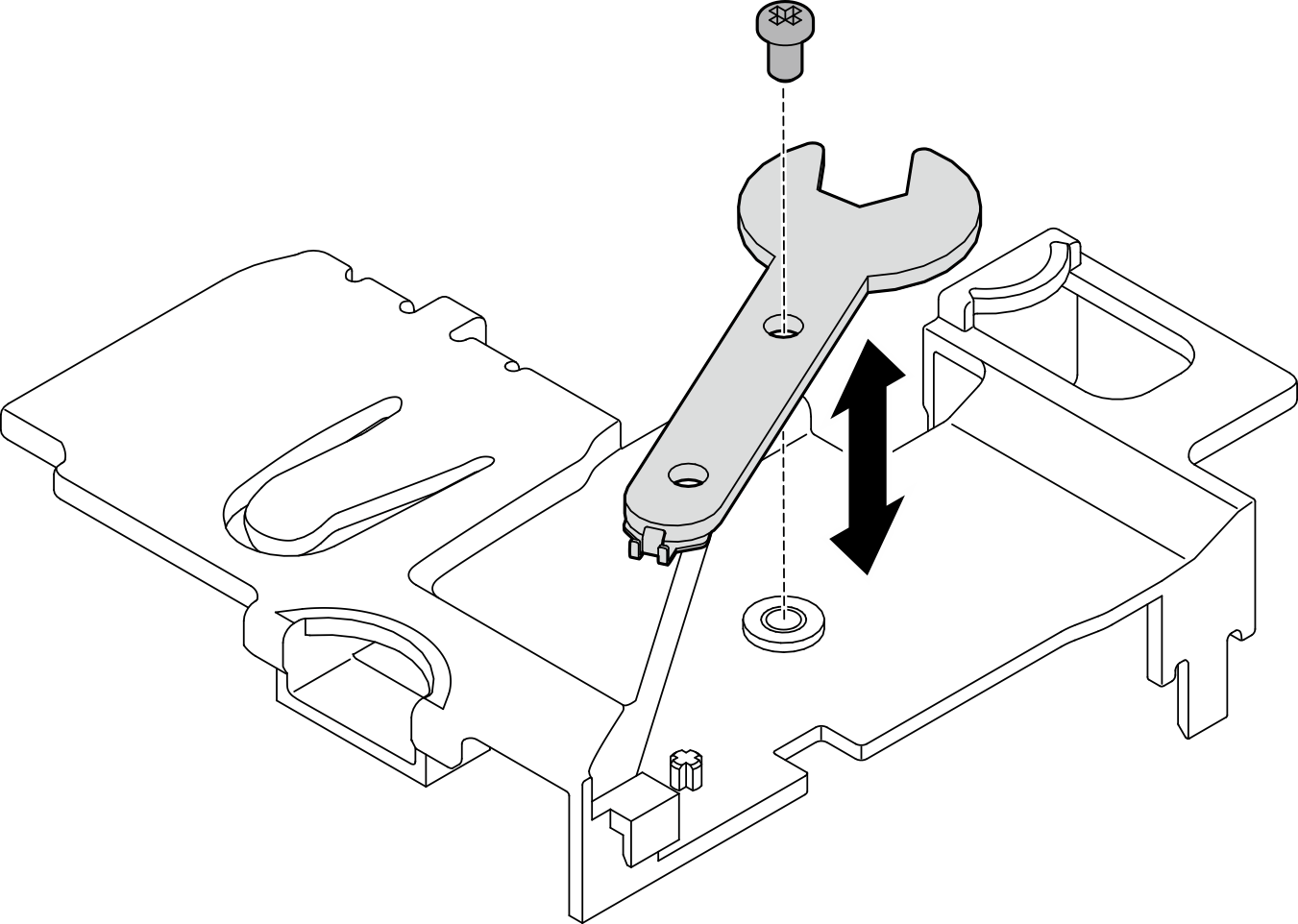
如果指示您送回元件或選配裝置,請遵循所有包裝指示,並使用提供給您的任何包裝材料來運送。
示範影片
卸下 處理器側 SMA 組件 或 SMA 填充板
程序
完成此作業後
安裝替換裝置。請參閱安裝 SMA 組件。
- 使用 PMB 空氣擋板隨附的扳手完成作業後,請將扳手放回 PMB 空氣擋板以供日後使用,並用一個螺絲固定扳手。圖 24. 存放扳手
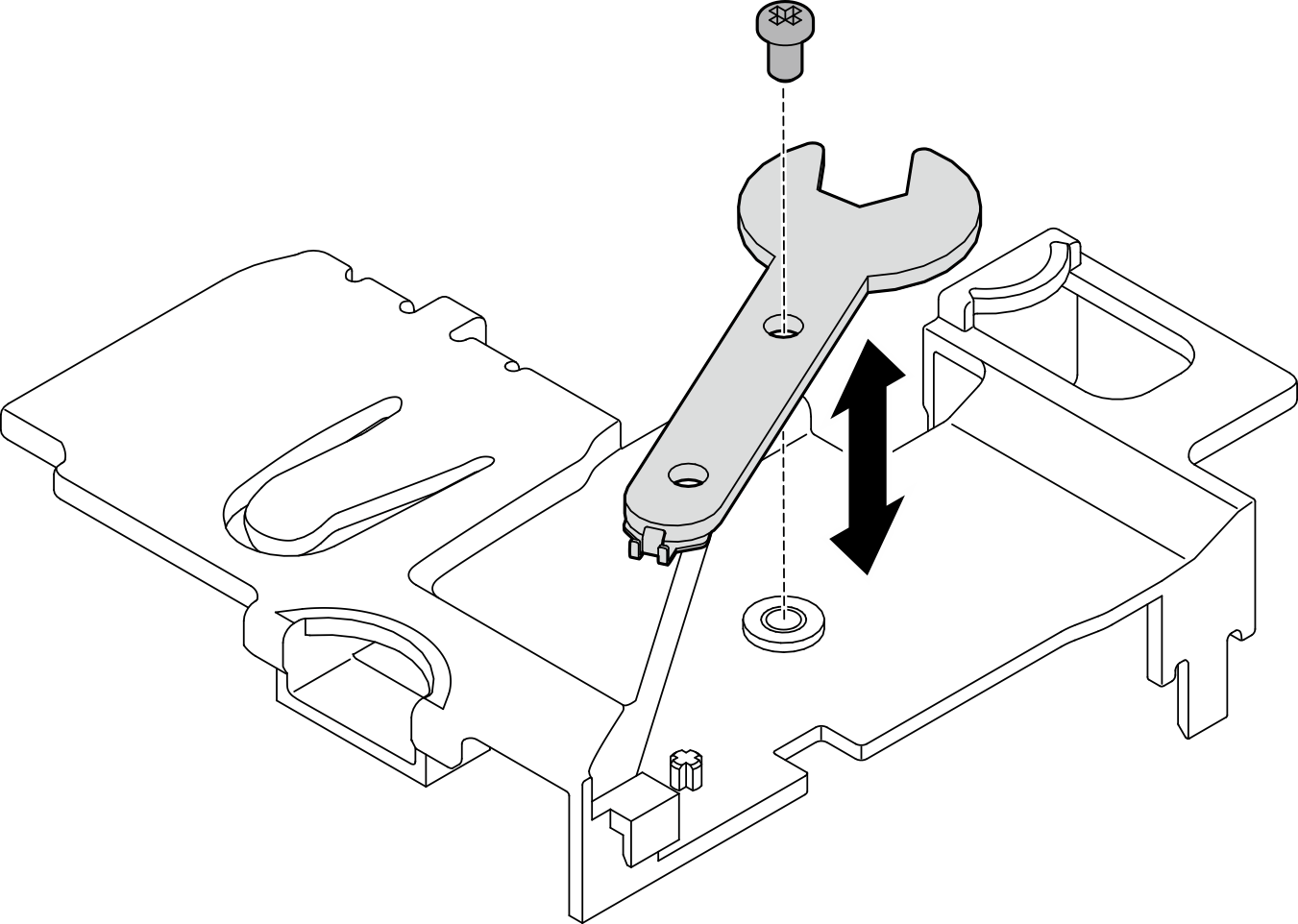
如果指示您送回元件或選配裝置,請遵循所有包裝指示,並使用提供給您的任何包裝材料來運送。
示範影片
提供意見回饋